Εναλλαγή μεταξύ των λειτουργιών ακρόασης με τη χρήση της συσκευής Apple ή Android
Κατά την αναπαραγωγή ήχου σε υποστηριζόμενα Beats, μπορείτε να κάνετε εναλλαγή μεταξύ τριών λειτουργιών ακρόασης:
Ακύρωση θορύβου: Απομονώνει τον εξωτερικό θόρυβο για να σας βοηθήσει να συγκεντρωθείτε.
Διαφάνεια: Σας επιτρέπει να ακούτε τους ήχους γύρω σας.
Όχι: Απενεργοποιεί όλες τις λειτουργίες ακρόασης.
Πέρα από την εναλλαγή μεταξύ των λειτουργιών ακρόασης χρησιμοποιώντας στοιχεία ελέγχου απευθείας στα Beats, μπορείτε να κάνετε εναλλαγή μεταξύ των λειτουργιών χρησιμοποιώντας τη συσκευή Apple ή Android σας.
Εναλλαγή μεταξύ λειτουργιών ακρόασης στο Κέντρο ελέγχου σε iPhone ή iPad
Μπορείτε να κάνετε εναλλαγή μεταξύ των επιλογών «Ακύρωση θορύβου», «Διαφάνεια» και «Όχι» στο Κέντρο ελέγχου σε iPhone ή iPad.
Φορέστε τα Beats σας και βεβαιωθείτε ότι είναι συνδεδεμένα με το iPhone ή iPad σας.
Ανοίξτε το Κέντρο ελέγχου και αγγίξτε παρατεταμένα το στοιχείο ελέγχου έντασης ήχου.
Αγγίξτε το κουμπί «Λειτουργία ακρόασης» κάτω αριστερά και μετά επιλέξτε μια λειτουργία ακρόασης.
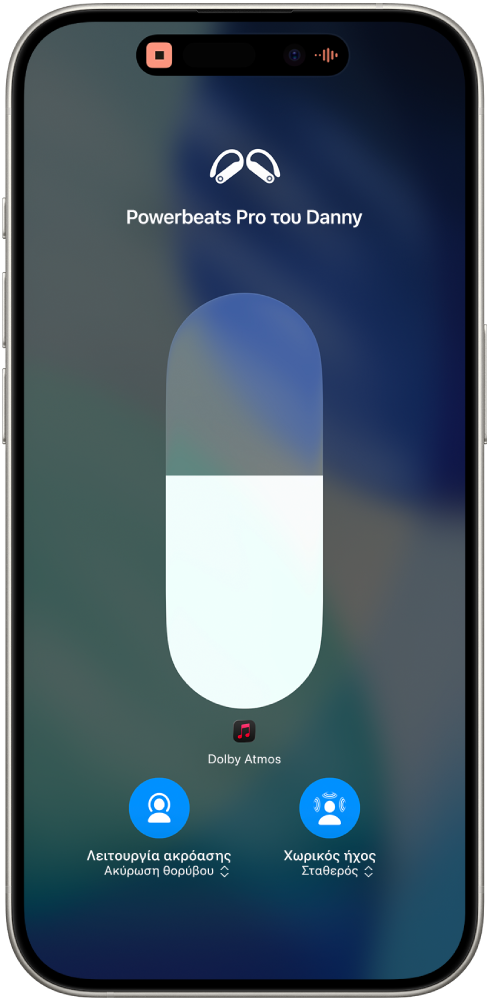
Εναλλαγή μεταξύ λειτουργιών ακρόασης στις Ρυθμίσεις σε iPhone ή iPad
Φορέστε τα Beats σας και βεβαιωθείτε ότι είναι συνδεδεμένα με το iPhone ή το iPad σας.
Μεταβείτε στις «Ρυθμίσεις»
 σε iPhone ή iPad και μετά αγγίξτε το όνομα των Beats σας κοντά στο πάνω μέρος της οθόνης.
σε iPhone ή iPad και μετά αγγίξτε το όνομα των Beats σας κοντά στο πάνω μέρος της οθόνης.Στο τμήμα «Λειτουργία ακρόασης», κάντε ένα από τα εξής:
Αποκλεισμός εξωτερικού θορύβου: Αγγίξτε «Ακύρωση θορύβου».
Ακρόαση του περιβάλλοντος χώρου: Αγγίξτε «Διαφάνεια».
Απενεργοποίηση όλων των λειτουργιών ακρόασης: Αγγίξτε «Όχι».
Εναλλαγή μεταξύ λειτουργιών ακρόασης σε Apple Watch
Φορέστε τα Beats σας και βεβαιωθείτε ότι είναι συνδεδεμένα με το Apple Watch σας.
Κατά την αναπαραγωγή ήχου, ανοίξτε το Κέντρο ελέγχου στο Apple Watch, αγγίξτε το εικονίδιο έντασης ήχου Beats και μετά επιλέξτε μια λειτουργία ακρόασης.
Εναλλαγή μεταξύ λειτουργιών ακρόασης σε Mac
Φορέστε τα Beats σας και βεβαιωθείτε ότι είναι συνδεδεμένα με το Mac σας.
Κατά την αναπαραγωγή ήχου, κάντε ένα από τα εξής στο Mac σας:
Κάντε κλικ στο εικονίδιο Beats στη γραμμή μενού και επιλέξτε μια λειτουργία ακρόασης.
Επιλέξτε το μενού Apple

Επιλέξτε το μενού Apple

 στην πλαϊνή στήλη, κάντε κλικ στο
στην πλαϊνή στήλη, κάντε κλικ στο  δίπλα στα Beats σας στη λίστα συσκευών και μετά κάντε κλικ στις «Ρυθμίσεις [συσκευή]». Επιλέξτε μια λειτουργία ακρόασης.
δίπλα στα Beats σας στη λίστα συσκευών και μετά κάντε κλικ στις «Ρυθμίσεις [συσκευή]». Επιλέξτε μια λειτουργία ακρόασης.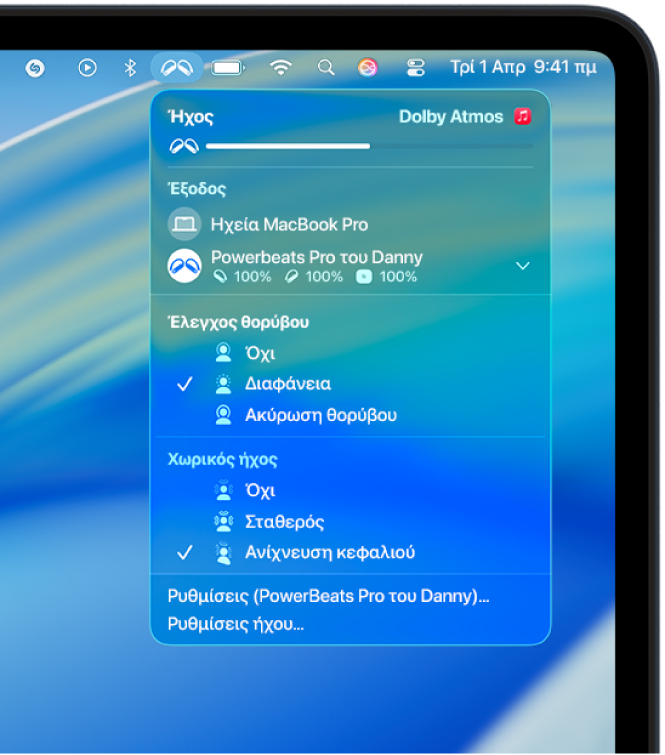
Εναλλαγή μεταξύ λειτουργιών ακρόασης σε Apple TV
Φορέστε τα Beats σας και βεβαιωθείτε ότι είναι συνδεδεμένα με το Apple TV σας.
Πατήστε παρατεταμένα το
 για να ανοίξετε το Κέντρο ελέγχου και μετά μεταβείτε στο εικονίδιο Beats (π.χ.
για να ανοίξετε το Κέντρο ελέγχου και μετά μεταβείτε στο εικονίδιο Beats (π.χ.  ή
ή 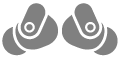 ).
).Επιλέξτε τα Beats σας και μετά επιλέξτε μια λειτουργία ακρόασης.
Εναλλαγή μεταξύ λειτουργιών ελέγχου θορύβου σε συσκευή Android
Πριν ξεκινήσετε, βεβαιωθείτε ότι έχετε εγκαταστήσει την εφαρμογή Beats.
Φορέστε τα Beats σας και βεβαιωθείτε ότι είναι συνδεδεμένα με την εφαρμογή Beats.
Στην εφαρμογή Beats για Android, αγγίξτε το

Κάντε ένα από τα εξής:
Αγγίξτε το

Αγγίξτε το

Αγγίξτε το

Για ορισμένες συνδεδεμένες συσκευές, μπορείτε επίσης να κάνετε κύλιση προς τα κάτω μέχρι τον Έλεγχο θορύβου και μετά να αγγίξετε μια επιλογή.
Συμβουλή: Για να αλλάξετε το ακουστικό-ψείρα που ελέγχει την ακύρωση θορύβου και τη διαφάνεια, αγγίξτε «Παρατεταμένο πάτημα», αγγίξτε «Αριστερό» ή «Δεξί» για να εκχωρήσετε μια ενέργεια σε αυτό το ακουστικό-ψείρα και μετά επιλέξτε «Έλεγχος θορύβου».
Μπορείτε επίσης να χρησιμοποιήσετε ένα widget της εφαρμογής Beats για γρήγορη εναλλαγή μεταξύ των λειτουργιών ελέγχου θορύβου στην οθόνη αφετηρίας της συσκευής Android σας.